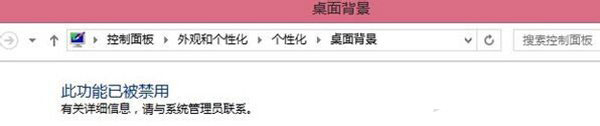首页
Win11怎么设置缩小任务栏?Win11设置任务栏大小教程
Win11怎么设置缩小任务栏?Win11设置任务栏大小教程
2021-12-11 08:59:53
来源:互联网
作者:admin
新出的win11系统对任务栏进行了较大的改变,有用户觉得win11的任务栏太大了,想缩小任务栏,但是不知道怎么操作。针对这个问题,小编来教教大家具体的操作方法吧。可以在注册表编辑器中新建一个DWORD值并通过更改它的数值来调整任务栏的大小。
win11怎么设置小任务栏
1、使用键盘快捷键“win+r”打开运行,在其中输入“regedit”回车确定调出注册表编辑器。
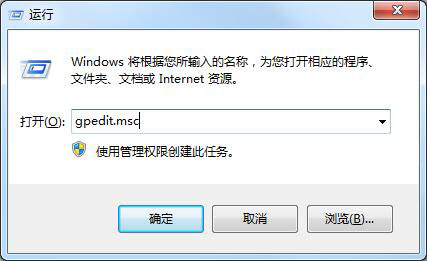
2、接着定位到注册表如下路径“HKEY_CURRENT_USERSoftwareMicrosoft WindowsCurrentVersionExplorerAdvanced”。
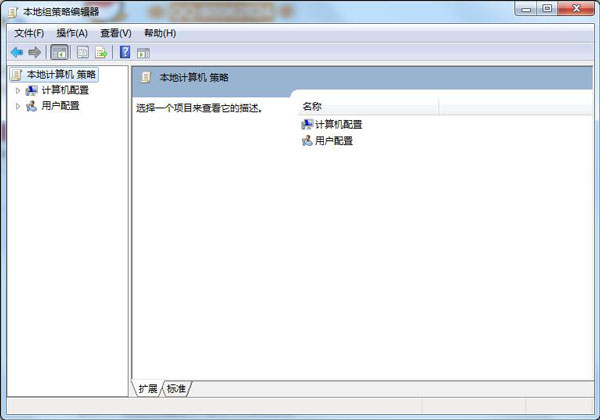
3、右键右侧空白处,选择新建一个“DWORD”值,将它命名为“TaskbarSi”。
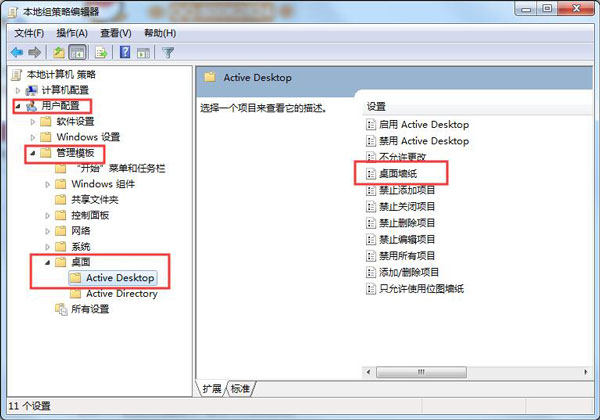
4、然后双击打开这个TaskbarSi值,将“value data”更改为“0”就可以使用小任务栏了。
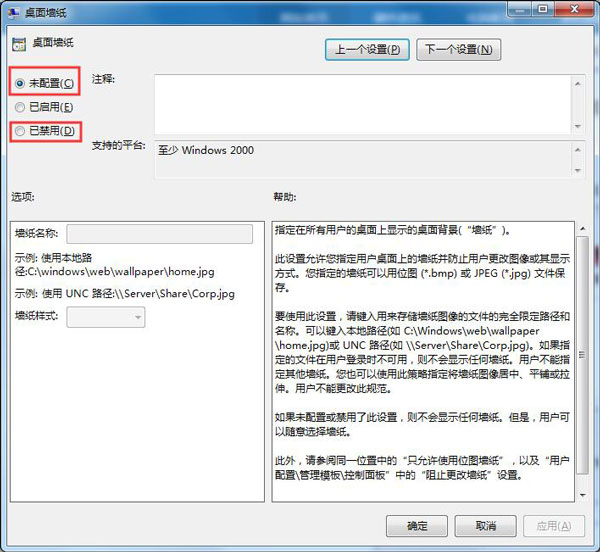
以上就是win11缩小任务栏的设置方法介绍了,大家如果觉得自己任务栏太大,就去使用小任务栏吧。
相关文章
- Win11任务栏卡死重启也没有用怎么办?解决Win11任务栏卡死问题 04-04
- 怎么在Win11系统上安装(和卸载)字体? 01-24
- Win11超过10天怎么退回Win10 Win11超过10天可以退回Win10吗 01-18
- 为什么Win11打不开安全中心?Win11打不开安全中心解决办法 11-23
- Win11中文打字只显示字母 Win11中文模式打出来是字母解决方法 11-23
- Win11正式版安装安卓子系统的方法 测试阶段抢先体验 11-23
精品游戏
换一批